动漫效果,通过后期制作出动漫色调的照片
- 2023-07-02 01:30:50
- 来源/作者:互联网/佚名
- 己被围观次
经常看日系电影或者漫画的同学们都知道,日系的动漫色调颜色是很好看的,我们如何在后期制作出这种色调呢?一般来说,调色的照片大多数都在LR中进行,那么本篇教程我们在ps中给普通的照片调出一种动漫的色调,我们会把两张照片合在一起调,一张是素材,另外一张是天空,

虽然城堡变暗了,但是天空素材和城堡明暗关系还是差点,这是因为动漫天空的明暗是这样:
由右上角到左下角慢慢变暗。
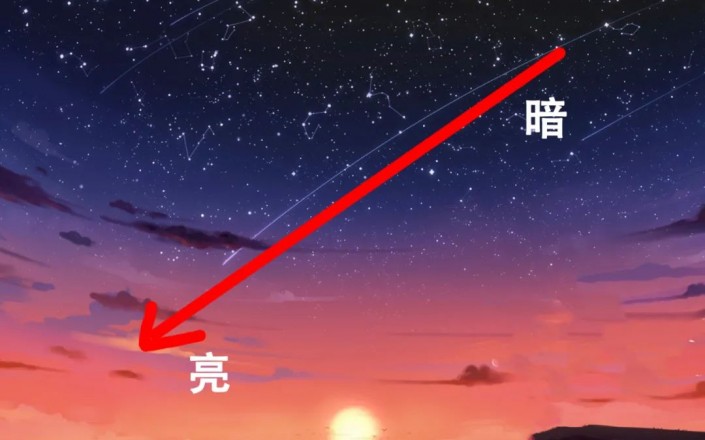
所以城堡的明暗也应该是这样:由右上角到左下角慢慢变暗。

所以我们需要再次新建两个曲线:一个曲线用来压暗,一个用来提亮。(同样也需要对曲线图层进行:右键—选择创建剪切蒙版)
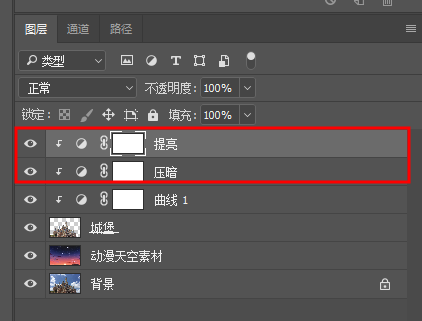
压暗曲线:
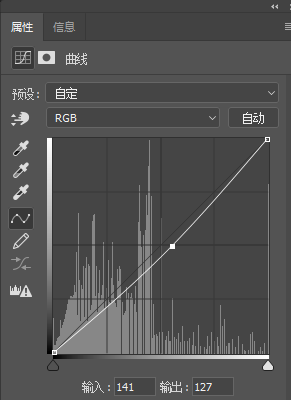
提亮曲线:
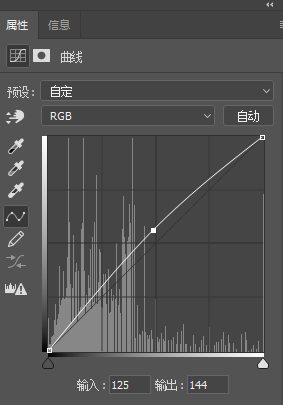
下面我们需要将压暗曲线和提亮曲线蒙版填充黑色。选择编辑—填充。
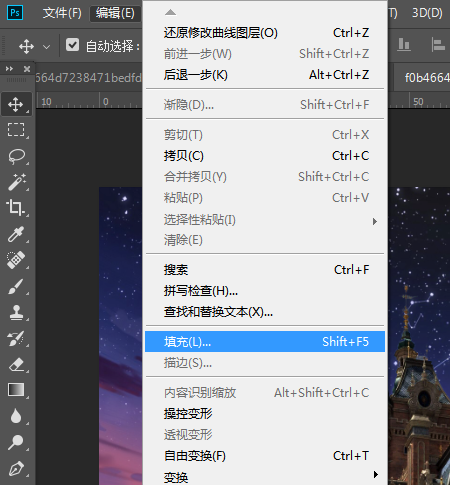
然后内容选择颜色—选择黑色就行。
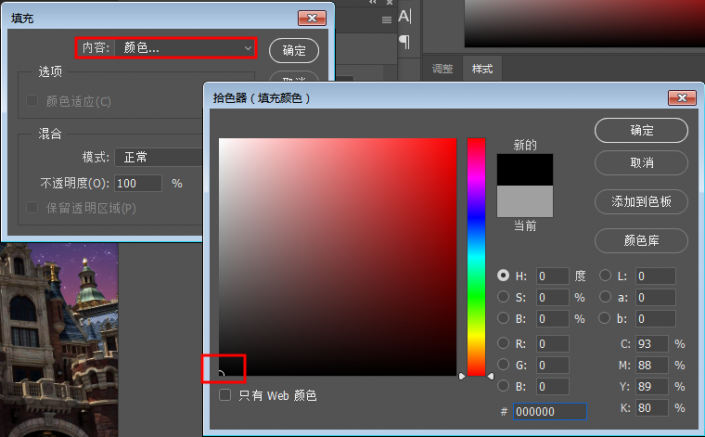
填充效果:
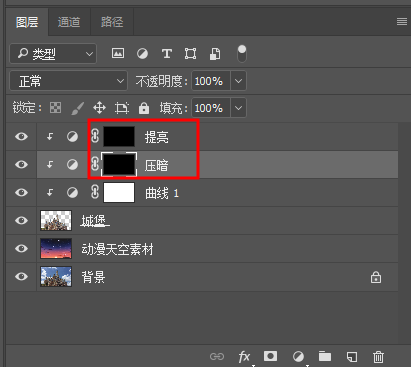
下面我们选择渐变工具:
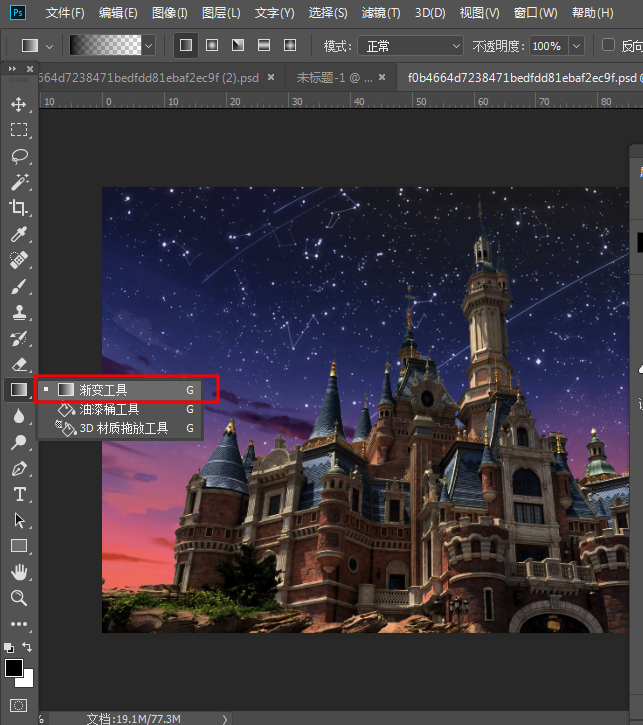
然后点击最上边:右白色渐变

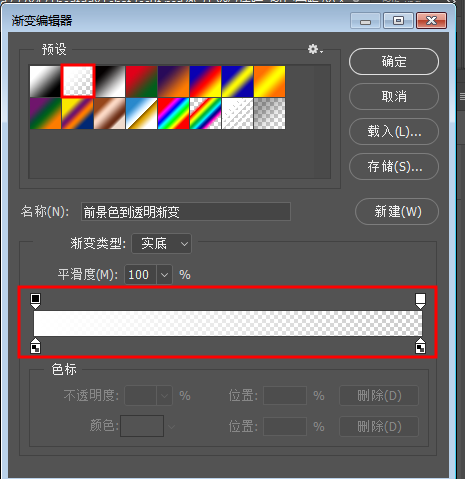
然后哪里需要压暗,就在压暗曲线的蒙版上进行渐变工具操作。哪里需要提亮,就在提亮曲线的蒙版上进行渐变工具操作。渐变映射调整前后对比图:
*PSjia.COM 倾力出品,转载请注明来自PS家园网(www.psjia.com)
上一篇:用ps制作绚烂夜空中的点点繁星
下一篇:ps制作消逝的时间风景签名教程








